Stavili smo neprekidni prostor u Word na različite načine.
Ovaj će članak opisati različite načine umetanja neprekinuti prostor u Word ili bilo kojoj drugoj uredskoj aplikaciji. Taj se element, iako ne tako često, još uvijek koristi u istom program za obradu teksta tvrtke Microsoft. Radi se o njemu i dalje će se raspravljati.

sredstva
Neprekinuti prostor u programu Word i ne samo da se može postaviti na sljedeće načine:
- Koristeći posebnu kombinaciju tipki.
- Korištenje posebnog ASCII koda.
- Korištenje izbornika programa.
- Korištenje međuspremnika.
Sam po sebi taj znak nije vidljiv u normalnom načinu biranja. Može se vidjeti samo u načinu prikaza neiskusnih znakova, koji se aktivira odgovarajućim gumbom alatna traka.
Kombinacija tipkovnice
To je najlakši način da u Word unesete neprekinuti prostor. Prečac tipkovnice u ovom slučaju omogućuje brzo i jednostavno unošenje ovog simbola. Redoslijed biranja u ovom slučaju je:
- Postavljamo kursor na mjesto upisivanja ovog znaka.
- Istovremeno držimo pritisnute tipke Ctrl i Shift, a bez otpuštanja pritisnite razmaknicu.
- Nakon toga, istodobno oslobodite sve tipke i dobit ćete neraskidivi prostor u tekstu.
Koristimo ASCII kodove
Bilo koji znak može se unijeti pomoću posebnog ASCII-koda u Microsoftovu polju za unos teksta u polje za unos teksta. Prostor u ovom planu koji nije prekidao nije iznimka. Algoritam unosa u ovom slučaju je:
- Ulazni pokazivač postavljamo na željeno mjesto pomoću manipulatora ili tipki sa strelicama.
- Prebacite se na unos teksta na engleskom jeziku pomoću istog manipulatora na jezičnoj traci.
- Držite funkcijsku tipku Alt na lijevoj strani tipkovnice.
- Dosljedno birajte kombinaciju tipki 2-4-8 (ovo je ASCII kod ovog znaka).
Nakon izvršenih manipulacija, trebao bi se pojaviti ovaj simbol.
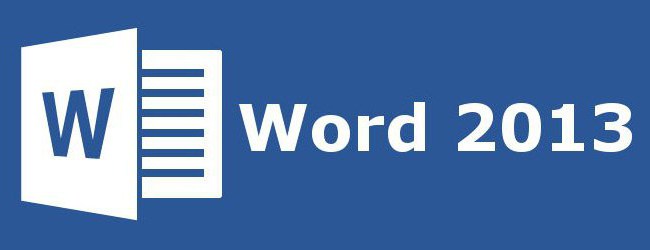
Koristite izbornik
Također možete staviti neprekinuti prostor u Word pomoću izbornika. Da biste to učinili, postavite kursor na mjesto biranja. Na izborniku idite na karticu "Umetni" za "Office 2007" i novije verzije ovog softvera ili odaberite stavku izbornika "Umetni" za "Office 2003" i novije verzije ovog softvera. Zatim nalazimo stavku „Simbol“ i kliknemo lijevom tipkom miša. U sustavu Office 2007 i novijim verzijama ovog softvera stavka "Simbol" obično se nalazi na desnom rubu zaslona. U izborniku koji se otvori nailazimo na neraskidivi prostor, odabiremo ga i pritisnemo gumb "Umetni". Sve ove manipulacije se izvode pomoću miša ili navigacijskih tipki i kartica za navigaciju, što vam omogućuje prebacivanje između različitih elemenata korisničkog sučelja.
Situacija u paketu "Microsoft Office 2013"
Najteža situacija s time kako staviti nesalomiv jaz u Wordu, u najnovijim verzijama ovog softvera - "Office 2013". Poznata kombinacija tipki, navedena ranije, u njoj ne funkcionira prema zadanim postavkama. Stoga, kada prvi put pokrenete ovaj softver, preporučuje se da promijenite njegove osnovne postavke. Da biste to učinili, idite na izbornik ili karticu "Umetni" i na njoj pronađite stavku "Simbol". U polje “Mark Code” unosimo kombinaciju 202F (to je heksadecimalni kod ove oznake). Nakon toga, sustav će automatski pronaći neprobojni prostor. Zatim kliknite na gumb "Prečice na tipkovnici", a zatim u prozoru koji se otvori postavljamo uobičajenu kombinaciju tipki za ovaj znak. Spremite promjene pomoću gumba "Dodijeli". Ubuduće, u procesu unosa teksta, ako trebate birati ovaj znak, samo trebate istodobno pritisnuti poznatu kombinaciju dvije funkcijske tipke i razmaknice - i to je sve.
Još jedan univerzalni način
Drugi način unosa neprekinutog prostora temelji se na korištenju neprekinutog prostora. U ovom slučaju, postupak je sljedeći:
- Pronađite ovaj simbol na bilo kojem mjestu i odaberite ga pomoću miša. Na primjer, na Internetu na bilo kojoj web-lokaciji.
- Koristite kombinaciju tipki Ctrl + C da biste napravili znak neraskidivog razmaka u međuspremniku.
- Zatim idite na aplikaciju u koju želite umetnuti taj znak i postavite pokazivač na ulaznu lokaciju.
- Zatim pritisnite kombinaciju Ctrl + V. Nakon toga, kopirani simbol treba umetnuti u naš dokument.
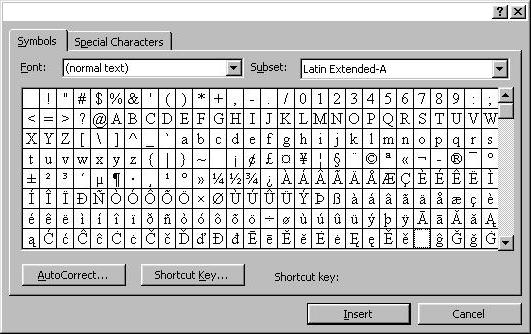
preporuke
Što god da je bilo, i nerazdvojni prostor u Wordu najlakše je umetnuti pomoću posebne kombinacije tipki. To se preporuča koristiti u praksi.